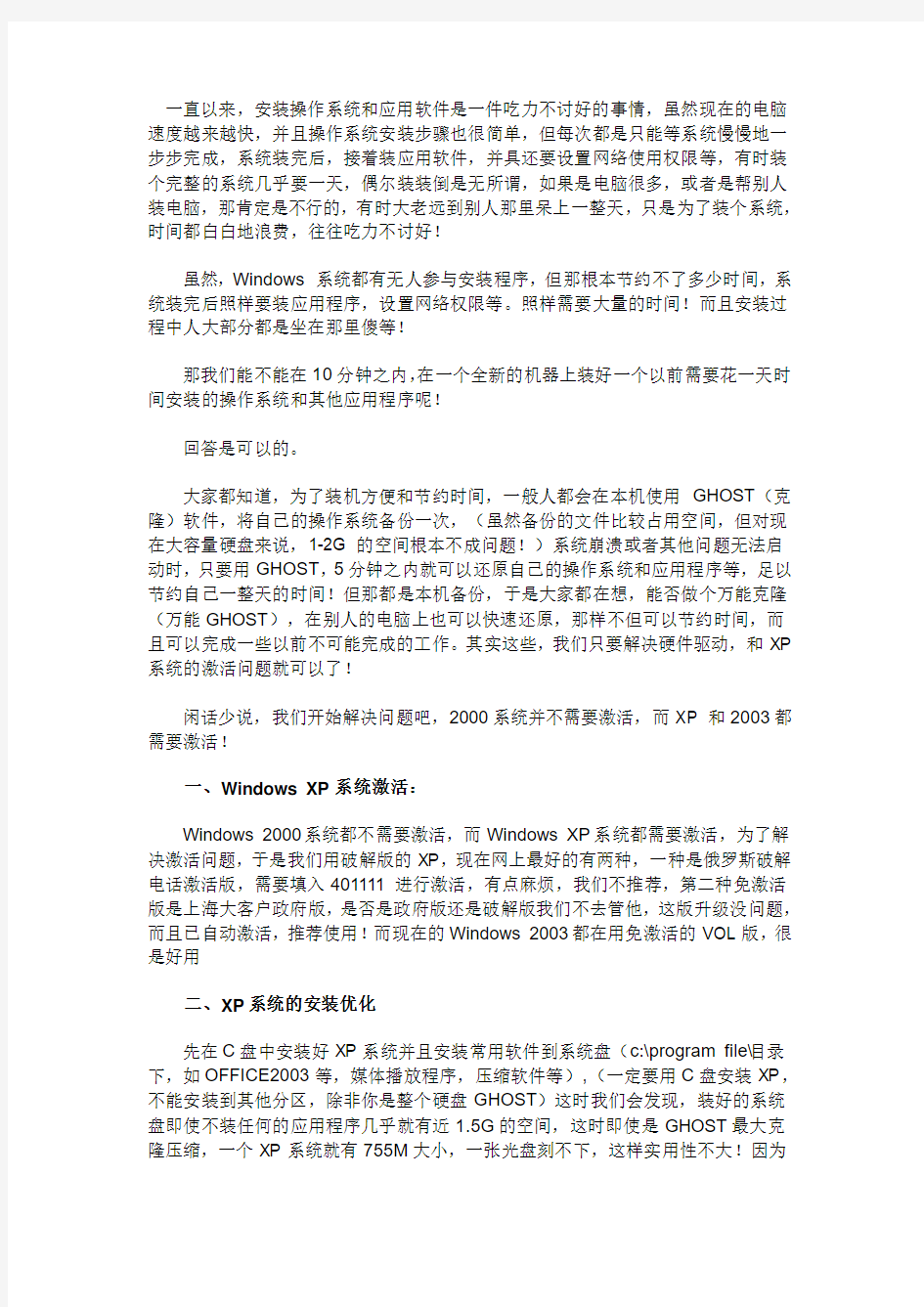
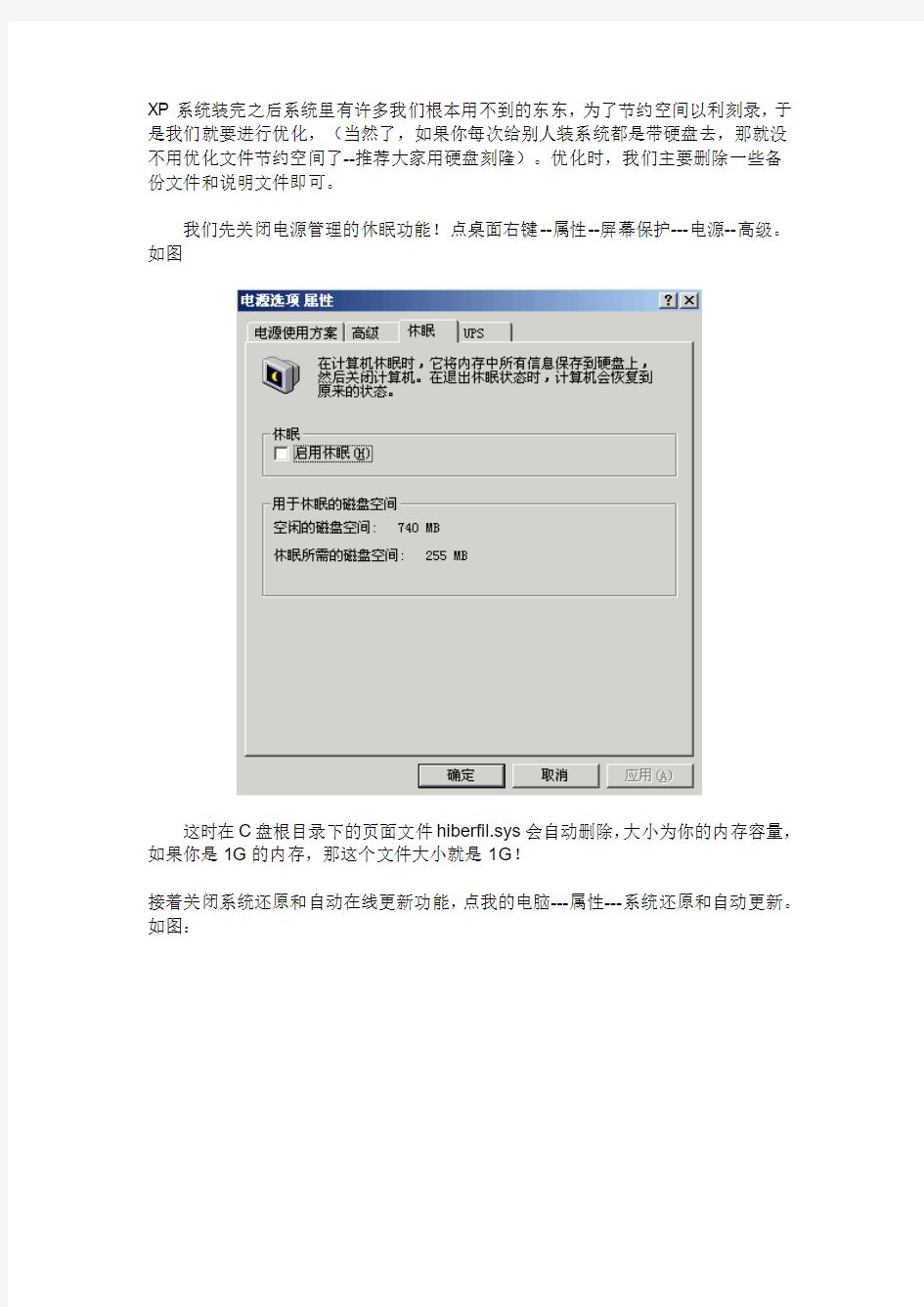
一直以来,安装操作系统和应用软件是一件吃力不讨好的事情,虽然现在的电脑速度越来越快,并且操作系统安装步骤也很简单,但每次都是只能等系统慢慢地一步步完成,系统装完后,接着装应用软件,并具还要设置网络使用权限等,有时装个完整的系统几乎要一天,偶尔装装倒是无所谓,如果是电脑很多,或者是帮别人装电脑,那肯定是不行的,有时大老远到别人那里呆上一整天,只是为了装个系统,时间都白白地浪费,往往吃力不讨好!
虽然,Windows 系统都有无人参与安装程序,但那根本节约不了多少时间,系统装完后照样要装应用程序,设置网络权限等。照样需要大量的时间!而且安装过程中人大部分都是坐在那里傻等!
那我们能不能在10分钟之内,在一个全新的机器上装好一个以前需要花一天时间安装的操作系统和其他应用程序呢!
回答是可以的。
大家都知道,为了装机方便和节约时间,一般人都会在本机使用GHOST(克隆)软件,将自己的操作系统备份一次,(虽然备份的文件比较占用空间,但对现在大容量硬盘来说,1-2G 的空间根本不成问题!)系统崩溃或者其他问题无法启动时,只要用GHOST,5分钟之内就可以还原自己的操作系统和应用程序等,足以节约自己一整天的时间!但那都是本机备份,于是大家都在想,能否做个万能克隆(万能GHOST),在别人的电脑上也可以快速还原,那样不但可以节约时间,而且可以完成一些以前不可能完成的工作。其实这些,我们只要解决硬件驱动,和XP 系统的激活问题就可以了!
闲话少说,我们开始解决问题吧,2000系统并不需要激活,而XP 和2003都需要激活!
一、Windows XP 系统激活:
Windows 2000系统都不需要激活,而Windows XP系统都需要激活,为了解决激活问题,于是我们用破解版的XP,现在网上最好的有两种,一种是俄罗斯破解电话激活版,需要填入401111进行激活,有点麻烦,我们不推荐,第二种免激活版是上海大客户政府版,是否是政府版还是破解版我们不去管他,这版升级没问题,而且已自动激活,推荐使用!而现在的Windows 2003都在用免激活的VOL版,很是好用
二、XP系统的安装优化
先在C盘中安装好XP系统并且安装常用软件到系统盘(c:\program file\目录下,如OFFICE2003等,媒体播放程序,压缩软件等),(一定要用C盘安装XP,不能安装到其他分区,除非你是整个硬盘GHOST)这时我们会发现,装好的系统盘即使不装任何的应用程序几乎就有近1.5G的空间,这时即使是GHOST最大克隆压缩,一个XP系统就有755M大小,一张光盘刻不下,这样实用性不大!因为
XP系统装完之后系统里有许多我们根本用不到的东东,为了节约空间以利刻录,于是我们就要进行优化,(当然了,如果你每次给别人装系统都是带硬盘去,那就没不用优化文件节约空间了--推荐大家用硬盘刻隆)。优化时,我们主要删除一些备份文件和说明文件即可。
我们先关闭电源管理的休眠功能!点桌面右键--属性--屏幕保护---电源--高级。如图
这时在C盘根目录下的页面文件hiberfil.sys会自动删除,大小为你的内存容量,如果你是1G的内存,那这个文件大小就是1G!
接着关闭系统还原和自动在线更新功能,点我的电脑---属性---系统还原和自动更新。如图:
(自动更新其实不用去掉,但为了防止微软找上门,还是去掉好)
接着删除备用的动态链接库(dll文件)用SFC命令可以把
c:\windows\system\dellcache目录内的文件予以删除以释放空间。删除全部文件的命令是sfc.exe/purgecache(sfc.exe/?查看命令参数的意义),也可以手工删除!约300MB。
至此,XP减肥大至完成。
(提示,减肥只是为了方便GHSOT的光盘刻录,一般如果是用硬盘克隆的用户则不用减肥,并特别注意,要在应用程序都安装完成之后再减肥,)
三、删除XP系统原有驱动,可以进行克隆!
万能克隆有两种方法,一种是删除驱动直接克隆,一种是完全重新封装!
目前网上流传的好几个版XP万能克隆都删除驱动直接克隆!,而完全重新封装,是在删除驱动重之后,再进行重新封装!(微软官方就是用完全重新封装法)
我们就一步步开始操作!
打开设备管理器(点我的电脑---属性---硬件--设备管理器)如下图:(各电脑硬件不一样,显示的内容也不一样,我的是Inter 810主板)
我们先卸载和更改里面的驱动:注意是有顺序的!
先卸载网络适配器,和通用串行总线控制器,和声音,视频游戏控制器,监视器,显示卡,卸载时按右键,点卸载就行了。系统提示你要重新启动,都按否,不启动!(卸载显卡是为了防止GHOST到别的机上可能会出现的蓝屏现象)
接下去,更改计算机的Advanced Configuration Power Interface(ACPI)属性为Standard PC,
点Advanced Configuration Power Interface(ACPI)右键,点更新驱动程序,弹出更新向导-----,点从列表或指定位置安装(高级)------点,不要搜索,我要自己选择要安装的程序,并更改成Standard PC,点确定之后,电脑也会提示你重新启动,按否,不启动!(如下图)
(提示:现在大多数的电脑一般都是Advanced Configuration Power Interface(ACPI):(高级电源管理),则这一步其实可以不用做!
更改的原因是:如果这里不更改,则新机中如果不是同类型的ACPI,(如现在的新主板显示为acpi uniprocessor pc!)则你新克隆的机上其他问题倒是没有,就是无法实现电脑软关机!
所以,在GHOST到新机上后,将Standard PC重新改回你相应的电源管理模式就行了,这也是目前网上流传的XP万能GHSOT都会提醒你做这一步操作的说明”。
最后,一定要更改IDE ATA/ATAPI控制器,这一步就是XP系统万能GHOST 的主要步骤所在!这步不做,则GHOST到别的机器里根本无法启动,电脑会不断重启!因此为了适应现在各种不同的主板,(如Inter 主板,VIA主板,SIS主板)则必须将你本机的IDE 控制器改成标准的双通道PCI IDE控制器!
(如下图)
点(本机是Intel(r)82801AA Bus Master IDE Controller-各主板不同)右键,点更新驱动程序,弹出更新向导-----,点从列表或指定位置安装(高级)------点,不要搜索,我要自己选择要安装的程序,并更改成标准的双通道PCI IDE控制器,点确定之后,电脑也会提示你重新启动。这时候点确定之后直接关机!
(注意,至此,删除驱动已完成,这时候如果要克隆已经可以,在电脑关机之后,将硬盘接到别的电脑,或者本机电脑用光盘开机之后,将C盘内容GHSOT 到其他分区就行了!)
现在网上所流传的几个2000和XP的万能克隆一般都是这样做的!
但是,大家也明显地看出来,虽然XP几乎支持目前所有的硬件!虽然XP系统在另一台机上开机之后会按另一台机的硬件自行安装驱动程序,但这样做法感觉怎么都有点勉強!在第一台母机上所留下的一些驱动可能也在强迫工作着,于是系统不稳定,或蓝屏死机现象则可能发生!
为了更稳定,更标准地让系统自行安装电脑硬件的驱动程序!这时候,我们想到了微软企业部署工具包里的Sysprep.exe--系统重新封装工具。
我们就是希望系统在新克隆的电脑中自行完整地再装一次所需的驱动,而不是将就地用母机的驱动)
(说白了,电脑系统的安装过程,就是让电脑找到并工作于当前硬件驱动的过程)
四、创建自动应答文件,系统重新封装!
系统重新封装工具在Windows xp 安装光盘中都已自带!位置是安装光盘的(X:\SUPPORT\TOOLS\DEPLOY.CAB)文件,
接下去我们一步步开始使用这个工具;我们用先在C:盘根目录下建议一个名为Sysprep 的文件夹,并将DEPLOY.CAB压缩包文件用Winrar 解压缩到
c:\sysprep 如图
其实我们用到的只有3个文件,但多几个也没关系!因为这个目录里和目录里的文件在系统第一次启动之后会自动删除,并不用我们操心!
1.创建系统自动应答文件!
玩过系统无人安装的同志,我想这里都不陌生!但新手也许会问“为何要创建这个文件!”其实,电脑系统无论是进行工厂模式安装,还是进行重新封装,都会要求用户输入一些必要的内容,如用户名,电脑名,安装序列号等,但是有一个很严重的问题,就是在新机GHOST克隆安装中,需要我们输入这些信息时,系统还未找
到键盘鼠标的驱动,键盘鼠标假死,这时就必须让系统进行自动应答安装。否则安装肯定不成功!
点击C:\sysprep\setupmgr.exe 文件,
点下一步!如面画面,当然是创建新文件啦!
点下一步:如下画面,这里我们选择Sysprep安装,
点下一步,这里根据不同系统选择,我们是XP专业版,选第二个!(当然了,如果你要做Windows 2003系统,这里就根据你的系统选择)
点下一步,这里一定要选完全自动安装,否则吃亏的是自己!
点下一步,就来到这个安装管理界面!一看就明白,这些内容就是我们安装XP 需要填写的内容,自动安装的好处就是,我们先输入,安装的时候就不用输入了!
这里我们,只要输入必要的几项内容需要输入,其他的全部直接按下一步就行了!产品密钥当然是需要的!
计算机名也是需要的,不然自动产生的名字一般都很难看的!
管理员密码可以不输,(当然最好是不输,别人需要的时候别人会去改的)
语言这里一定要选择简体中文
其他内容都不用输入,也不用选择,下一步就行了,最后来到这个画面,点确定!
点确定和完成,就成功地创建了全自动安装的应答文件。
(并且,这个文件的文件名一定要sysprep.inf,所在目录一定要在c:\sysprep 目录下)
如下图:
特别提示:c:\sysprep 这个目录里不要放其他的东东,因为这个文件夹会在系统第一次启动应答安装完成之后,自动删除这个文件夹和这个文件夹里的所有的东东。
2.系统重新封装
至此,我们所有的准备工作完成!
现在要做的就是最后的一步,系统封装,点击c:\sysprep\sysprep.exe,出现如下画面:
点确定,出现如下画面!
其中,第一个按钮的(工厂)和第二个按钮的(审核)我们一般很少用,我们要用的就是重新封装!
在选项中,还有4个选项!
其中,第一项(不重置激活的宽限期)和第三项的(不重新产生安全标识符)都是XP以上系统专用,也就是正版用户激活用的,而我们所建议用的系统是上海政府版,或俄罗斯电话激活破解版,于是这两项其实选与不选无所谓,对GHOST 克隆后的系统在使用上都无影响!
第二项的(使用最小化安装)既所谓的PNP 安装,好象也叫无残留驱动安装,这也正是我们需要的,因此这项一定要选上。
第四项的(检测非即插即用硬件),这一选项不用选上,因为即使有非即插即用的古董级硬件,我们在系统安装好之后再安装驱动也不迟!
做了这么长时间的准备工作,我们终于可以重新封装系统了!点击重新封装按钮,大约半分钟过后,电脑开始自动关机。
关机之后,你的C盘里的XP系统就是一个完全重新封装的干净的Windows XP“母系统盘”(-----老天,“母系统盘”这个词也被我发明,我真天才-----),此时,电脑切不可重新启动,可以用工具光盘启动,或将你的硬盘拆下来之后,接到别的电脑里,用最新版的GHOST 8.0版,将你此硬盘C盘分区克隆成一个GHOST文件,此GHO文件就是Windows XP 的万能克隆。
五、常见问题及适用范围
1.如果使用重新封装来安装系统,则可以不用更改计算机的(ACPI)属性为Standard PC,更改了反而不好,克隆之后还需要重新改回去,因为重新封装,会自动检测硬件驱动!
2.必须创建系统自动应答文件,因为系统重新封装之后,在新机上重新启动至输入电脑名和输入安装序列号界面,而这时电脑的键盘和鼠标都还没有反映,根本无法输入任何内容!
3.创建系统自动应答文件,在任何时候都可以,或者自己编辑也可以,不过有一些步骤切不可弄错,那就是卸载和更改硬件驱动之后电脑不可重新启动,也就是说,从卸载驱动和重新封装要一气呵成。
4.有人问,能不能用D盘做万能克隆!,回答是非常困难,因为一般电脑都要通过C盘启动,装到D盘之后还要修复,弄来弄去还不如重装快!
在2000年的时候,我建议一般个人用户系统用FAT32格式,因为那时Windows2000刚出现,但自从Windows PE和各种超级启动光盘出现之后,已完全没用必要用FAT32文件格式,而直接用NTFS文件格式,因为NTFS文件的安全性和各项性能完全超过FAT32和FAT格式!并且GHOST8.0新版,都直接支持Windows 操作和NTFS格式支持。
5.关于光盘刻录问题,XP系统在装完之后就有1.5G以上,GHOST之后就有755M大小,已超过光盘一般容量700M,因此建议直接用硬盘GHOST,当然也可以用通过优化和XP瘦身来腾出一些空间,以利光盘刻录,一般情况是删除
c:\windows\help\目录下的帮助文件,并删除c:\windows\system\dellcache的文件,则大约可以腾出300M空间,根据试验,大至只能装以下软件:
1. ACDSee
2.41 图像浏览软件
2. HyperSnap-DX 图像捕捉软件
3. IsoBuster Pro 1.5 光盘读取软件
4. Net Transport 下载工具
5. 网际快车FlashGet 下载工具
6. RealOne Player Plus 网上电影播放工具
7. Norton AntiVirus 8.1 杀毒软件
8. UltraISO 6.51 光盘文件制作软件
9. WinImage v6.1 各种镜像制作软件
10. WinRAR 3.3 压缩软件
11. 腾讯QQ聊天软件
12. 金山影霸2003 正式版,媒体播放软件
13. FinalData 2.0 ---最强数据恢复软件
14. FlashFXP 2.1 Build 923 上传软件
15. MyIE2 0.8.2070 网页浏览软件
16. Winamp 5.01 MP3播放软件
17. Microsoft Power point 2000 办公软件
18. Microsoft Excel 2000 办公软件
19. Microsoft Word 2000 办公软件
因光盘容量有限只能装这些了,当然你可以装你自己喜欢的软件,(硬盘GHOST不限容量,因此建议用硬盘GHOST,只是在帮别人装系统的时候带上硬盘麻烦一点),
适用范围:
1.开始已经说了,做万能克隆最大的优点就是可以在10分钟之内装好以前需要一天的工作!
并且按此方法制作的万能GHOST ,可以适应目前几乎绝大多数的电脑,包括Inter主板,VIA主板,SIS等主板。
(其他的如双CPU,SISC硬盘,特殊主板等暂无条件测试。)
此方法还可以进行远程系统更新,如在台湾等地的远程服务器,则可以上传GHOST文件之后,还原之后就是全新的系统了!
2.Windows 98的万能克隆,建议直接删除各种驱动和更改IDE ATA/ATAPI控制器就可以了,不用其他设置,并且地球人都知道98极不稳定,能跑得动2000或XP 的则建议装2000或XP!
3.Windows 2000专业版和服务器版都可以万能克隆,而且不用激活,比XP方便,操作步骤几乎相同!!
4.现在网上的Windows 2003 服务器,基本上都VOL的免激活版,操作步骤也和XP一样,只是在创建自应答文件时多几个选项,如授权多少用户等,并且,2003 在重新封装时,(使用最小化安装)PNP 选项是灰色的,也就是强迫选上,这其实也是我们希望的!(2000和XP 和2003 各版的光盘都自带重新封装工具,并且不通用),但操作步骤基本都是一样!
Ghost图文教程
Ghost使用图解 Ghos(幽灵)软件是美国赛门铁克公司推出的一款出色的硬盘备份还原工具,可以实现FAT16、FAT32、NTFS、OS2等多种硬盘分区格式的分区及硬盘的备份还原。俗称克隆软件。 1. Ghost简介 Ghost是赛门铁克公司推出的一个用于系统、数据备份与恢复的工具。其最新版本是Ghost10。但是自从Ghost9之后,它就只能在windows下面运行,提供数据定时备份、自动恢复与系统备份恢复的功能。 本文将要介绍的是Ghost8.x系列(最新为8.3),它在DOS下面运行,能够提供对系统的完整备份和恢复,支持的磁盘文件系统格式包括FAT, FAT32, NTFS, ext2, ext3, linux swap等,还能够对不支持的分区进行扇区对扇区的完全备份。 Ghost 8.x系列分为两个版本,Ghost(在DOS下面运行)和Ghost32(在windows下面运行),两者具有统一的界面,可以实现相同的功能,但是Windows系统下面的Ghost不能恢复Windows操作系统所在的分区,因此在这种情况下需要使用DOS版。 2. Ghost的启动 启动Ghost8.0之后,会出现图一所示画面 图一Ghost8.0启动画面 点击OK后,就可以看到Ghost的主菜单,如图二所示。
图三选择Local->Partion->To Image,对分区进行备份 备份分区的程序如下:选择硬盘(图四)->选择分区(图五、图六)->设定镜像文件的位置(图七、图八)->选择压缩比例(图十二)。 如果空间不够,还会给出提示(图九、图十、图十一)。 在选择压缩比例时,为了节省空间,一般选择High。但是压缩比例越大,压缩就越慢。
雨林木风工具最新万能GHOST系统制作教程 Lonelymoon(孤月)修改 QQ:15128965 https://www.doczj.com/doc/9918892124.html,/lonelymoon 本教程是本人搜集了各位前辈的的心得体会,又经历了无数次的失败、挫折,今天终于完成了自己的封装系统,特发布出来与大家共享。 ps:如果你封装的系统想要装在cd盘上就必需保证你的gho文件在650M左右,怎样才能使文件这么小呢?首先你最好使用精简的xp系统来作为母盘,然后集成你需要的软件等,最后做ghost时一定要用-z9参数!!!系统分区最好使用fat32格式的,从网上看了很多文章,好像这个格式可以更好的压缩,不知道各位发现没有,YLMF 做的盘子也都是fat32格式的,系统还原后才提示的转换成NTFS格式的。还有很重要的一点就是系统分区一定要按步骤进行彻底的清理。在封装工作的前一步最好再进行一次“磁盘碎片整理”,这样做出来的系统,不出意外的话应该是可以压缩到700M以内的! 【准备所需软件】 Windows XP sp2 安装盘……………………………………(正版序列号)HCQ9D-TVCWX-X9QRG-J4B2Y-GR2TT DeployTools.cab………………………………………………………………………(windows xp sp2安装盘里提取)Dllcache.exe……………………………………………………………………………………(DLL文件备份恢复工具)Drivers.exe……………………………………………………………………………………………(补充驱动程序包)一键GHOST 11.0……………………………………………………………………………………(光盘启动克隆软件)SysPacker_1.0_RC_4……………………………………………………………………………(系统准备工具测试版)YLMF 系统 DIY Y1.6 ………………………………………………………………………………(系统信息修改工具)桌面壁纸……………………………………………………………………………路径为:C:\WINDOWS\Web\Wallpaper 安装背景图片……………………………………………………………………………路径为:C:\WINDOWS\system32 OEM图片…………………………………………………………………………………路径为:C:\WINDOWS\system32 用户头像…………………………C:\Documents and Settings\All Users\Application Data\Microsoft\User Account Pictures\Default Pictures 系统必要工具软件以及应用软件……………………………………………………………………根据需要自己整理 =================================================================
GHOST使用教程(图解)人人都可“拥有”4GHz的CPU **** 本内容跟帖回复才可浏览***** 河北的刘宗元朋友打电话告诉董师傅,他在查看朋友电脑的系统属性时,发现系统属性里显示这台电脑采用的是Intel的4GHz的P4 CPU(图1)。他很是好奇,要知道去年因4GHz P4 CPU难产,Intel的首席执行官贝瑞特曾当众下跪祈求原谅。 董师傅自然也不相信Intel真的出了4GHz的P4 CPU,不过对这个显示结果还是非常感兴趣,经过一番摸索,发现只要略施小计,我们每一个人都可以“拥有”4GHz的P4 CPU。你也想有这样一颗“心”?别着急,且听师傅慢慢道来。 都是sysdm.cpl文件“惹的祸” 知道了问题的关键,下面要做的就是修改信息了。 首先将C:WindowsSystem32文件夹下的sysdm.cpl文件复制一份出来,然后用资源编辑工具EXESCOPE打开复制出的sysdm.cpl文件,展开“资源→对话框→101”分支。在右侧一共有9个“Link Window”。除了第4、5个外,把另外七个的“可见”属性去掉(即去掉右侧“可见”前的钩),目的是在检测系统属性时只显示第4、5个的内容。 选中第4个“Link window”,在“标题”栏输入文字“Intel(R) Pentium4(R)处理器”;在第5个“Link window”的“标题”栏中输入“4 GHz,2048 MB 的内存”等信息(连内存信息也一并改了。数字可随意输入,但不可过长,否则显示效果较别扭);再将第4个“Link window”的“Y”坐标值改为“149”,将第5个的调整为“170”,以占据原来第1、2个“Link Window”的位置。 修改好后保存该文件,接下来只要用该文件替换原始文件即可。不过,在替换过程中,董师傅又遇到了一个新问题: 文件保护功能会“作祟” 董师傅使用的是Windows XP+SP2系统,要把修改后的sysdm.cpl文件复制到C:WindowsSystem32中替换原文件有些麻烦——SP2强大的文件保护功能会自动还原原始文件。 师傅我并不想禁用文件保护功能,所以借助文件替换工具Replacer解决了这个问题。 将下载回来的文件解压到任一文件夹,双击“replace.cmd”出现命令提示符窗口,将 C:WindowsSystem32sysdm.cpl文件拖到其中,回车;再将修改过的sysdm.cpl文件拖入其中并回车,输入“Y”后按回车,这样就能替换掉系统文件了(在弹出的Windows文件保护时请点“取消”)。 至此,董师傅所想要的4GHz的P4 CPU终于“出现”!心动了吧?那就赶快动手吧。 以上软件下面有得下载 资源编辑工具EXESCOPE 文件替换工具Replacer 一、什么是Ghost? Ghost(幽灵)软件是美国赛门铁克公司推出的一款出色的硬盘备份还原工具,可以实现FAT16、FAT32、NTFS、OS2等多种硬盘分区格式的分区及硬盘的备份还原。俗称克隆软件。 1、特点:既然称之为克隆软件,说明其Ghost的备份还原是以硬盘的扇区为单位进行的,也就是说可以将一个硬盘上的物理信息完整复制,而不仅仅是数据的简单复制;克隆人只能克隆躯体,但这个Ghost却能克隆系统中所有的东东,包
用Sysprep制作万能XP Ghost系统封装教程 系统封装,说简单就是把系统制作成镜像的方法刻录到光盘。现在的Ghost已经将各种驱动集成到Ghost里,并实现自识别,集成常用软件、设备驱动齐全,删减了系统无用的功能,安装速度快,缩短系统安装的时间! ====================================================================================== 要做的步骤如下: 一、前期基础工作 二、系统设置准备 三、替换系统资源 四、系统减肥 五、更改系统硬件驱动 六、系统封装 七、制作Ghost系统镜像文件 下面按照以上步骤开始说明: 一、前期基础工作 1、准备封装所需工具软件 XP系统安装光盘(免激活的) SYSPREP DEPLOY.CAB(企业部署工具DEPLOY,XP系统安装光盘:\SUPPORT\TOOLS目录下提取) 系统信息修改工具 DLL文件备份恢复工具 带有Ghost的DOS启动光盘(建议使用 Ghost_v8.3以上版本,支持NTFS分区,而且能自动删除虚拟内存页面文件“pagefile.sys”,减少镜像文件体积。) 说明:上述软件保存至系统C盘外的其他盘。 2、安装操作系统(免激活的安装盘) 完全格式化硬盘分区,不要快格,防止硬盘有坏区没有标出来,造成不稳定隐患。 正常安装操作系统,并打好到当前的系统安全补丁。 以下几项请注意: ①制作Ghost一个重要问题就是系统激活,为了防止盗版,采取了激活机制,当硬件发生改变时,系统就会要求重新激活,所以请使用免激活版本,要不然ghost过程中会弹除“密钥”对话框,影响无人全自动安装。 ②建议采用FAT32格式。Ghost对FTA32的压缩率更大,在分卷压缩时容易操作。FTA32格式恢复后可以转为NTFS,可以做到数据保全,而NTFS转换FTA32容易数据丢失,因此采用FAT32较为灵活一些。 3、封装、安装所需常用应用软件 系统补丁(补丁一定要补齐到当前) WinRAR_简体中文版(压缩文件,必须安装) 常用播放器软件 Office办公软件 输入法 WMP(运行一次,避免以后出现向导) 说明:根据个人喜好、需要选择,不要安装太多,否则体积超标,另外注意,一定要安装到C盘,不能安装到其他分区,因为只选择封装系统C盘。不建议安装杀毒软件,特别是卡巴斯基,会与封装工具冲突。不建议安装虚拟光驱及刻录软件。 二、系统设置准备 1、开启Guest用户(局域网用户推荐此操作) 右键我的电脑→管理→系统工具→本地用户和用户组→用户,双击“Guest”用户,打开“Guest 属
WindowsXP、vista系统万能Ghost全攻略制作Ghost系统盘 安装操作系统和应用软件是一件费力不讨好的事情,虽然现在的电脑速度越来越快,并且操作系统安装步骤也很简单,但每次都是只能等系统慢慢地、一步步完成,系统装完后,接着装应用软件,并且还要设置网络使用权限等,有时装个完整的系统几乎要一天,偶尔装装倒是无所谓,如果是电脑很多,或者是帮别人装电脑,那肯定是不行的,有时大老远到别人那里呆上一整天,只是为了装个系统,时间都白白地浪费,往往费力不讨好!! 虽然,Windows系统都有无人参与安装程序,但那根本节约不了多少时间,系统装完后照样要装应用程序,设置网络权限等。照样需要大量的时间!而且安装过程中,人大部分都是坐在那里傻等!那我们能不能在10分钟之内,在一个全新的机器上装好一个以前需要花一天时间安装的操作系统和其他应用程序呢!!回答是可以的。 大家都知道,为了装机方便和节约时间,一般人都会在本机使用GHOST (克隆)软件,将自己的操作系统备份一次,(虽然备份的文件比较占用空间,但对现在大容量硬盘来说,1-2G的空间根本不成问题!)系统崩溃或者其他问题无法启动时,只要用GHOST,5分钟之内就可以还原自己的操作系统和应用程序等,足以节约自己一整天的时间!但那都是本机备份,于是大家都在想,能否做个万能克隆(万能GHOST),在别人的电脑上也可以快速还原,那样不但可以节约时间,而且可以完成一些以前不可能完成的工作。其实这些,我们只要解决硬件驱动,和XP系统的激活问题就可以了! 闲话少说,我们开始解决问题吧,2000系统并不需要激活,而XP和2003都需要激活!! 一、准备工作 1、准备所需工具软件 ※ S&R&S_V9.5.1118 智能系统封装工具 ※ DEPLOY.CAB(在系统安装光盘:\SUPPORT\TOOLS目录下自带) ※ Ghost_v8.0 & v8.2 &V11.0(v8.0以上版本才能够支持NTFS分区) ※ Windows2K/XP/2003系统安装光盘(推荐使用免激活的版本) ※ DllCacheManager_V1.0(龙帝国专用版)Dllcache备份还原工具 2、安装操作系统 正常安装操作系统并打好系统安全补丁(一定要安装到C盘,不能安装到其他分区,除非你是整个硬盘Ghost)。操作系统可选择FAT32和NTFS两种文件格式进行安装,建议采用FAT32文件格式(不要偷懒一定要完全格式化,防止磁盘有坏区),因为Ghost对FTA32的压缩率更大一些,可以减小制作后的备份文件体积。再一个是FTA32格式在恢复后还可以转换为NTFS,而NTFS转换成FTA32的话就比较麻烦,因此采用FAT32文件格式较为灵活一些。当然认真读过MS的FAT与NTFS、NTFS与Convert NTFS区别的就应该知道,"原生" 的NTFS比转换的NTFS在性能与文件碎片上更具有优势,因此也建议注重性能者采用NTFS文件格式进行安装操作系统(" 原生"是指直接用NTFS文件格式进
万能Ghost系统镜像光盘制作全过程(zai) 2007-12-19 19:38 本篇是制作万能Ghost系统最的基础教程。制作出来的万能Ghost系统镜像文件,可以恢复到绝大多数的计算机上使用,对于经常装机的朋友,可以给自己带来极大的方便。 一、准备工作 1、准备所需工具软件 ※ S&R&S_V9.5.1118 智能系统封装工具※ DEPLOY.CAB(在系统安装光盘:/SUPPORT/TOOLS目录下自带) ※ Ghost_v8.0 & v8.2(v8.0以上版本才能够支持NTFS分区)※ Windows2K/XP/2003系统安装光盘(推荐使用免激活的版 本)※ DllCacheManager_V1.0(龙帝国专用版)Dllcache备份还原工具 2、安装操作系统 正常安装操作系统并打好系统安全补丁(一定要安装到C盘,不能安装到其他分区,除非你是整个硬盘Ghost)。操作系统可选择FAT32和NTFS两种文件格式进行安装,建议采用FAT32文件格式(不要偷懒一定要完全格式化,防止磁盘有坏区),因为Ghost对FTA32的压缩率更大一些,可以减小制作后的备份文件体积。再一个是FTA32格式在恢复后还可以转换为NTFS,而NTFS转换成FTA32的话就比较麻烦,因此采用FAT32文件格式较为灵活一些。当然认真读过MS的FAT与NTFS、NTFS与Convert NTFS区别的就应该知道,"原生"的NTFS比转换的NTFS在性能与文件碎片上更具有优势,因此也建议注重性能者采用NTFS文件格式进行安装操作系统(" 原生"是指直接用NTFS文件格式进行格式化的分区,而不是通过Convert转换的)。对于Windows XP,制作万能克隆时的一个重要问题就是系统激活,因为Windows XP为了防止盗版,采取了激活机制,当硬件发生改变时,系统就会要求重新激活,所以建议使用不需要激活的Windows XP版本,如大企业授权版本等。 3、安装应用软件 安装注册并设置好你所需要的应用软件,如:Office、Winrar等。注:由于使用sysprep重新封装系统后,在恢复安装时系统将把输入法的相关设置还原到系统默认状态,封装前新安装的输入法将不在语言栏的列表里显示,需手动再次添加。为此WindowsXP的系统可在系统封装前作以下设置:打开控制面板,双击“区域和语言选项”,选择“高级”,在“默认用户帐户设置”框下选中“将所有设置应用于当前用户帐户和默认用户配置文件”,然后点“确定”,这样语言栏的输入法相关设置就添加到系统的默认配置文件中了。重新封装系统后,在恢复安装时就可使新安装的输入法自动添加到语言栏的输入法列表里了。 4、安装S&R&S_V9.5.1118 智能系统封装工具 双击 S&R&S_V9.5.1118 智能系统封装工具,一路“下一步”就可以了,它
Ghost的详细图解使用方法 ghost(又名"克隆") 运行Norton Ghost后,首先看到的是主菜单,其中各个选项的含义是: Local:本地硬盘间的操作 LPT:并行口连接的硬盘间操作 NetBios:网络硬盘间的操作 Option:设置(一般使用默认值) 以单机为例,选择“Local”菜单,这里又包括以下子菜单: Disk:硬盘操作选项 Partition:分区操作选项 Check:检查功能选项(一般忽略) ghost复制、备份可分为硬盘(disk)和磁盘分区(partition)两种。 注意: 注意:若要使用硬盘功能,你必须有两个硬盘以上,才能实现硬盘功能;所有被还原的硬盘或磁碟,原有资料将完全丢失。(请慎重使用,把重要的文件或资料体腔备份以防不测) 1.disk to disk 硬盘复制 (1)先来选择源硬盘 source drive的位置; (2)选择目的的硬盘 destination drive的位置; 鼠标移动可按tab键。 (这是硬盘的分区显示,两个以上才能进行复制
(3)在磁盘复制或备份时,可依据使用要求设定分区大小; (4)选定后按“ok”,出现确认选择“yes”即开始执行复制。2. disk to image 硬盘备份 (1)选择来源硬盘source drive的位置; (2)选择备份档案储存的位置; (3)按“ok”后,出现确认选择“yes”即开始执行备份。 3. disk from image 备份还原 (1)选择还原档案; (2)选择要还原的硬盘 destination drive; (3)在做硬盘还原(复制)进,可依据使用要求设定分区大小;(4)按“ok”后,出现确认选择“yes”即开始执行还原。
一直以来,安装操作系统和应用软件是一件吃力不讨好的事情,虽然现在的电脑速度越来越快,并且操作系统安装步骤也很简单,但每次都是只能等系统慢慢地一步步完成,系统装完后,接着装应用软件,并具还要设置网络使用权限等,有时装个完整的系统几乎要一天,偶尔装装倒是无所谓,如果是电脑很多,或者是帮别人装电脑,那肯定是不行的,有时大老远到别人那里呆上一整天,只是为了装个系统,时间都白白地浪费,往往吃力不讨好! 虽然,Windows系统都有无人参与安装程序,但那根本节约不了多少时间,系统装完后照样要装应用程序,设置网络权限等。照样需要大量的时间!而且安装过程中人大部分都是坐在那里傻等! 那我们能不能在10分钟之内,在一个全新的机器上装好一个以前需要花一天时间安装的操作系统和其他应用程序呢! 回答是可以的。 大家都知道,为了装机方便和节约时间,一般人都会在本机使用GHOST(克隆)软件,将自己的操作系统备份一次,(虽然备份的文件比较占用空间,但对现在大容量硬盘来说,1-2G的空间根本不成问题!)系统崩溃或者其他问题无法启动时,只要用GHOST,5分钟之内就可以还原自己的操作系统和应用程序等,足以节约自己一整天的时间!但那都是本机备份,于是大家都在想,能否做个万能克隆(万能GHOST),在别人的电脑上也可以快速还原,那样不但可以节约时间,而且可以完成一些以前不可能完成的工作。其实这些,我们只要解决硬件驱动,和XP系统的激活问题就可以了!
闲话少说,我们开始解决问题吧,2000系统并不需要激活,而XP和2003都需要激活! 一、Windows XP系统激活: Windows2000系统都不需要激活,而Windows XP系统都需要激活,为了解决激活问题,于是我们用破解版的XP,现在网上最好的有两种,一种是俄罗斯破解电话激活版,需要填入401111进行激活,有点麻烦,我们不推荐,第二种免激活版是上海大客户政府版,是否是政府版还是破解版我们不去管他,这版升级没问题,而且已自动激活,推荐使用!而现在的Windows2003都在用免激活的VOL版,很是好用 二、XP系统的安装优化 先在C盘中安装好XP系统并且安装常用软件到系统盘(c:\program file\目录下,如OFFICE2003等,媒体播放程序,压缩软件等),(一定要用C盘安装XP,不能安装到其他分区,除非你是整个硬盘GHOST)这时我们会发现,装好的系统盘即使不装任何的应用程序几乎就有近1.5G的空间,这时即使是GHOST最大克隆压缩,一个XP系统就有755M大小,一张光盘刻不下,这样实用性不大!因为XP系统装完之后系统里有许多我们根本用不到的东东,为了节约空间以利刻录,于是我们就要进行优化,(当然了,如果你每次给别人装系统都是带硬盘去,那就没不用优化文件节约空间了--推荐大家用硬盘刻隆)。优化时,我们主要删除一些备份文件和说明文件即可。 我们先关闭电源管理的休眠功能!点桌面右键--属性--屏幕保护---电源--高级。如图
[post] Windows2000、XP、2003系统万能Ghost全攻略 一直以来,安装操作系统和应用软件是一件吃力不讨好的事情,虽然现在的电脑速度越来越快,并且操作系统安装步骤也很简单,但每次都是只能等系统慢慢地一步步完成,系统装完后,接着装应用软件,并具还要设置网络使用权限等,有时装个完整的系统几乎要一天,偶尔装装倒是无所谓,如果是电脑很多,或者是帮别人装电脑,那肯定是不行的,有时大老远到别人那里呆上一整天,只是为了装个系统,时间都白白地浪费,往往吃力不讨好!!虽然,Windows 系统都有无人参与安装程序,但那根本节约不了多少时间,系统装完后照样要装应用程序,设置网络权限等。照样需要大量的时间!而且安装过程中人大部分都是坐 在那里傻等! 大家都知道,为了装机方便和节约时间,一般人都会在本机使用GHOST(克隆)软件,将自己的操作系统备份一次,(虽然备份的文件比较占用空间,但对现在大容量硬盘来说,1-2G 的空间根本不成问题!)系统崩溃或者其他问题无法启动时,只要用GHOST,5分钟之内就可以还原自己的操作系统和应用程序等,足以节约自己一整天的时间!但那都是本机 备份,于是大家都在想,能否做个 万能克隆(万能GHOST) ,在别人的电脑上也可以快速还原,那样不但可以节约时间,而且可以完成一些以前不可能完成的工作。其实这些,我们只要解决硬件驱动,和XP系统的激活问题就可以了! 闲话少说,我们开始解决问题吧,2000系统并不需要激活,而XP 和2003都需要激活!! 一。Windows XP 系统激活:
我们这些穷书生,当然没有钱买正版了(说实话,有钱我也不买正版,因为我用盗版我自豪,除非比尔盖茨是中国人),Windows 2000系统都不需要激活,而Windows XP系统都需要激活,为了解决激活问题,于是我们用破解版的XP,现在网上最好的有两种,一种是俄罗斯破解电话激活版,需要填入401111进行激活,有点麻烦,我们不推荐,第二种免激活版是上海大客户政府版,是否是政府版还是破解版我们不去管他,这版升级没问题,而且已自动激活,推荐使用!!而现在的Windows 2003都在用免激活的VOL版,很是好用!! (本段内容微软的探子请略过) 二。XP系统的安装优化 先在C盘中安装好XP系统并且安装常用软件到系统盘(c:\program file\目录下,如 OFFICE2003等,媒体播放程序,压缩软件等), (一定要用C盘安装XP,不能安装到其他分区,除非你是整个硬盘GHOST) 这时我们会发现,装好的系统盘即使不装任何的应用程序几乎就有近1.5G的空间,这时即使是GHOST最大克隆压缩,一个XP系统就有755M大小,一张光盘刻不下,这样实用性不大!因为XP系统装完之后系统里有许多我们根本用不到的东东,为了节约空间以利刻录, 于是我们就要进行优化,( 当然了,如果你每次给别人装系统都是带硬盘去,那就没不用优化文件节约空间了--推荐大 家用硬盘刻隆 )。优化时,我们主要删除一些备份文件和说明文件即可. 我们先关闭电源管理的休眠功能!点桌面右键--属性--屏幕保护---电源--高级。如图
制作WIN XP万能镜像(GHO镜像) 重装系统可不是一件好玩的事情:首先得端坐在电脑桌前老老实实地回答windows安装程序提出的问题,安装好了呢,也不能闲着,还得安装驱动程序、应用程序……粗略佑计,没有半天拿不下来!可能有朋友会说,用Ghost,既快又方便,不出五分钟,系统就恢复了,不过那只是本机备份,如果拿到别人的机器上去恢复,肯定会“水土不服”,道理很简单:硬件、系统、网络的配置不可能都千篇一律……不过看完本文以后,你就可以轻松打造出一把万能钥匙了,随便什么机器,都可以轻松采用Ghost恢复安装的方法,10多分钟就能搞Windows XP的安装! 一、做好准备工作 安装好Windows XP并且利用Windows Update升级最新的系统补丁(包括service Pack l 和其他最新的Hot fix)。同时安装好所需的应用程序,不过不要贪多,因为将应用程序安装在C 盘里并不是值得推荐的做法,同时会造成Ghost映像文件的容量过大。 二、为Windows XP减肥 不管是否需要将最后产生的Ghost映像文件刻录到光盘上,都应该对Windows XP进行减肥,以尽可能地减小Ghost映像文件的容量。可以删减的主要项目如下: 1.系统文件保护缓存 它位于C:\WINDOWS\System32\Dllcache目录下,我们只需在命令提示符窗口中运行“sfe . exe/purgecache”即可将它删除。 2.清空页面文件 在“我的电脑”上单击鼠标右键,选择“属性”。在打开的“系统属性”对话框中选择“高级”选项卡,单击“性能”下的“设置”按钮,在打开的“性能选项”对话框中选择“高级”选项卡,再单击右下角的“更改”按钮,打开“虚拟内存”对话框。默认情况下虚拟内存文件保存在Windows XP的安装目录下,我们只需选择下面的“无分页文件”选项,再单击“设置”按钮即可。重新启动计算机后虚拟内存文件即被删除。注意做好硬盘映像文件后,再重设虚拟内存。 3.关闭系统还原功能 在打开的“系统属性”对话框中选择“系统还原”选项卡,选中“在所有驱动器上关闭系统还原”前的复选框即可。 4.其他方法
关于制作Windows2000、XP、2003系统万能Ghost以及刻录系统盘 ★这是我个人在安装过程中的心得体会: 首先我们知道GHOST的好处,可以备份自己的系统,当系统出现问题的时候我们不需要再去花一些无辜的时间在重装系统上面,只需要花很短的时间进行一键还原.而这种Ghost只能在自己电脑上使用拿到别人电脑上就不行,那么我们可以制作万能ghost来解决这个问题,因为我做的是我windows server 2003企业版系统盘,那么现在就以这个例子进行说明: 一、准备工作 1、准备所需工具软件 ※ S&R&S_V9.5.1118 智能系统封装工具( 网上可以下载) ※ DEPLOY.CAB(在系统安装光盘:\SUPPORT\TOOLS目录下自带) ※ Ghost_v8.0 & v8.2 &V11.0(v8.0以上版本才能够支持NTFS分区) ※ Windows2K/XP/2003系统安装光盘(推荐使用免激活的版本) 2、安装操作系统 用准备好的系统盘进行安装操作系统,这个步骤很简单,不需要详细讲解,只是在安装的时候需要注意一个问题:操作系统可选择FAT32和NTFS两种文件格式进行安装,建议采用FAT32文件格式(不要偷懒一定要完全格式化,防止磁盘有坏区),因为Ghost对FTA32的压缩率更大一些,可以减小制作后的备份文件体积。再一个是FTA32格式在恢复后还可以转换为NTFS,而NTFS转换成FTA32的话就比较麻烦,因此采用FAT32文件格式较为灵活一些。 3、安装应用软件 安装一些必用的软件,例如Winrar等如果是要刻录光盘那么建议尽量少装软件减少C盘的容量!! 4、安装S&R&S_V9.5.1118 智能系统封装工具 双击 S&R&S_V9.5.1118 智能系统封装工具,一路“下一步”就可以了,它会自动在当前系统分区根目录创建sysprep文件夹。然后把系统安装光盘\SUPPORT\TOOLS目录里的DEPLOY.CAB文件解压拷贝到sysprep文件夹里即可(这个目录和目录里的文件在系统封装后第一次启动安装完成时会自动删除)。 二、系统的安装优化(目的是进行瘦身,步骤比较繁琐,请耐心按步骤来) 先在C盘中安装好2003系统并且安装常用软件到系统盘(c:\programfile\目录下,如OFFICE2003等,压缩软件等),为了节约空间以利刻录,于是我们就要进行优化,(当然了,如果你每次给别人装系统都是带硬盘去,那就没不用优化文件节约空间了--推荐大家用硬盘刻隆)。优化时,我们主要删除一些备份文件和说明文件即可。 我们先关闭电源管理的休眠功能!点桌面右键--属性--屏幕保护---电源--高级。如图
Ghost的启动 启动Ghost8.0之后,会出现图一所示画面 图一Ghost8.0启动画面 点击OK后,就可以看到Ghost的主菜单,如图二所示。
图二Ghost菜单 在主菜单中,有以下几项: Local:本地操作,对本地计算机上的硬盘进行操作。 Peer to peer:通过点对点模式对网络计算机上的硬盘进行操作。 GhostCast:通过单播/多播或者广播方式对网络计算机上的硬盘进行操作。 Option:使用Ghsot时的一些选项,一般使用默认设置即可。Help:一个简洁的帮助。 Quit:退出Ghost。 注意:当计算机上没有安装网络协议的驱动时,Peer to peer和GhostCast选项将不可用(在DOS下一般都没有安装)。
3.使用Ghost对分区进行操作 启动Ghost之后,选择Local->Partion对分区进行操作。 To Partion:将一个分区的内容复制到另外一个分区。 To Image:将一个或多个分区的内容复制到一个镜像文件中。一般备份系统均选择此操作。 From Image:将镜像文件恢复到分区中。当系统备份后,可选择此操作恢复系统。 3.1 备份系统 选择Local->Partion->To Image,对分区进行备份。 图三选择Local->Partion->To Image,对分区进行备份 备份分区的程序如下:选择硬盘(图四)->选择分区(图五、图六)->设定镜像文件的位置(图七、图八)->选择压缩比
例(图十二)。 如果空间不够,还会给出提示(图九、图十、图十一)。 在选择压缩比例时,为了节省空间,一般选择High。但是压缩比例越大,压缩就越慢。 图四选择硬盘
XP封装教程 现在网上ghost版系统打着雨木林X,深X等等旗号,实在是让人挑眼花缭乱,下载下来,不是插件N多,就是未知木马……好在现在封装技术突飞猛进,菜鸟也可以自己DIY封装系统了。 所需工具: 1:windows XP pro with sp3 VOL ,为什么选VOL,因为好激活,key自己找。2:自由天空封装工具Easy Sysprep ,简单易用,功能强大,这个软件杀软会报毒,解释权归自由天空3:SkyDriverXP_V11.1 标准版,应对不同的机器,肯定要有个全能的驱动包啦4:XP系统更新补丁,各类 常用软件等
我个人建议,新手1、为了封装成功,先不要急着精简系统。2、技术不高,安全类工具如杀软封装前不要安装,否则可能会导致封装失败,一键ghost硬盘版也不要安装先。3、在虚拟机里安装和封装,因为方便,而且虚拟机硬件少,理论上封装出来的系统兼容性更强。 ================== 华丽的分割 线 ============================== ================== 首先,在虚拟机上安装原版XP系统,具体怎么安装我就不再阐述了,安装完后,进入系统,怎么设置呢?下载附件的自由天空.RAR双击里面的注册表就帮你设置好了,然后安装 各类常用软件!
然后打开封装工具Easy Sysprep (这个工具别放在系统盘,即C盘,因为这个软件不用封装进去)如图,它会显示当前系统信息。
点“下一步”到,这个是以前你封装后,会留有一个配置文件,以便再次封装直接导入,不用再设置这么麻烦。直接“下一步”“下一 步”……
GHOST使用教程(图解) 收集者:小路发布于:https://www.doczj.com/doc/9918892124.html, 发布时间:2007- 5-6 12:50:48 发布人:小路 减小字体增大字体 一、什么是Ghost? Ghost(幽灵)软件是美国赛门铁克公司推出的一款出色的硬盘备份还原工具,可以实现FAT16、FAT32、NTFS、O S2等多种硬盘分区格式的分区及硬盘的备份还原。俗称克隆软件。 1、特点:既然称之为克隆软件,说明其Ghost的备份还原是以硬盘的扇区为单位进行的,也就是说可以将一个硬盘上的物理信息完整复制,而不仅仅是数据的简单复制;克隆人只能克隆躯体,但这个Ghost却能克隆系统中所有的东东,包括声音动画图像,连磁盘碎片都可以帮你复制,比克隆人还厉害哟:)。Ghost支持将分区或硬盘直接备份到一个扩展名为.gho的文件里(赛门铁克把这种文件称为镜像文件),也支持直接备份到另一个分区或硬盘里。 2、运行ghost:至今为止,ghost只支持Dos的运行环境,这不能说不是一种遗憾:(。我们通常把ghost文件复制到启动软盘(U盘)里,也可将其刻录进启动光盘,用启动盘进入Dos环境后,在提示符下输入ghost,回车即可
运行ghost,首先出现的是关于界面,如图 按任意键进入ghost操作界面,出现ghost菜单,主菜单共有4项,从下至上分别为Quit(退出)、Options(选项)、Peer to Peer(点对对,主要用于网络中)、Loca l(本地)。一般情况下我们只用到Local菜单项,其下有三个子项:Disk(硬盘备份与还原)、Partition(磁盘分区备份与还原)、Check(硬盘检测),前两项功能是我们用得最多的,下面的操作讲解就是围绕这两项展开的。 3、由于Ghost在备份还原是按扇区来进行复制,所以在操作时一定要小心,不要把目标盘(分区)弄错了,要不
装机伴侣万能Ghost镜像文件制作全过程 本篇是制作万能Ghost系统最基础的教程。制作出来的万能Ghost系统镜像文件,可以恢复到绝大多数的计算机上使用,对于经常装机的朋友,可以给自己带来极大的方便。 一、准备工作 1.准备所需工具软件 S&R&S_V9.5.1118 智能系统封装工具 DEPLOY.CAB(在系统安装光盘:/SUPPORT/TOOLS目录下自带) Ghost_v8.0 & v8.2(v8.0以上版本才能够支持NTFS分区) Windows2K/XP/2003系统安装光盘(推荐使用免激活的版本) DllCacheManager_V1.0(龙帝国专用版)Dllcache备份还原工具 2.安装操作系统 正常安装操作系统并打好系统安全补丁(一定要安装到C盘,不能安装到其他分区,除非你是整个硬盘Ghost)。操作系统可选择FAT32和NTFS两种文件格式进行安装,建议采用FAT32文件格式(不要偷懒一定要完全格式化,防止磁盘有坏区),因为Ghost对FTA32的压缩率更大一些,可以减小制作后的备份文件体积。再一个是FTA32格式在恢复后还可以转换为NTFS,而NTFS转换成FTA32的话就比较麻烦,因此采用FAT32文件格式较为灵活一些。当然认真读过MS的FAT与NTFS、NTFS与Convert NTFS区别的就应该知道,"原生"的NTFS比转换的NTFS在性能与文件碎片上更具有优势,因此也建议注重性能者采用NTFS文件格式进行安装操作系统(" 原生"是指直接用NTFS文件格式进行格式化的分区,而不是通过Convert转换的)。 对于Windows XP,制作万能克隆时的一个重要问题就是系统激活,因为Windows XP为了防止盗版,采取了激活机制,当硬件发生改变时,系统就会要求重新激活,所以建议使用不需要激活的Windows XP版本,如大企业授权版本等。 3.安装应用软件 安装注册并设置好你所需要的应用软件,如:Office、Winrar等。 注:由于使用sysprep重新封装系统后,在恢复安装时系统将把输入法的相关设置还原到系统默认状态,封装前新安装的输入法将不在语言栏的列表里显示,需手动再次添加。为此WindowsXP的系统可在系统封装前作以下设置:打开控制面板,双击“区域和语言选项”,选择“高级”,在“默认用户帐户设置” 框下选中“将所有设置应用于当前用户帐户和默认用户配置文件”,然后点“确定”,这样语言栏的输入法相关设置就添加到系统的默认配置文件中了。重新封装系统后,在恢复安装时就可使新安装的输入法自动添加到语言栏的输入法列表里了。 4.安装S&R&S_V9. 5.1118 智能系统封装工具 双击 S&R&S_V9.5.1118 智能系统封装工具,一路“下一步”就可以了,它会自动在当前系统分区根目录创建sysprep文件夹。然后把系统安装光盘 /SUPPORT/TOOLS目录里的DEPLOY.CAB文件解压拷贝到sysprep文件夹里即可(这个目录和目录里的文件在系统封装后第一次启动安装完成时会自动删除)。5.安装DllCacheManager_V1.0(龙帝国专用版)Dllcache备份还原工具(可选) 解压DllCacheManager.rar文件,然后把DllCacheManager.exe、ZProgBar.ocx
GHOST使用教程(图解\视频) 2006年10月04日星期三 01:59 一、准备工作 1、ghost是著名的备份工具,在DOS下运行,因此需准备DOS 启动盘一张(如98启动盘) 2、下载ghost8.0程序,大小1.362K,各大软件站均有免费下 载,推荐下载后将它复制到一张空白软盘上,如果你的硬盘上有FAT32或FAT文件系统格式的分区,也可把它放在该分区的根目录,便于DOS下读取这个命令。 3、为了减小备份文件的体积,建议禁用系统还原、休眠,清理临时 文件和垃圾文件,将虚拟内存设置到非系统区。 二、用ghost8.0备份分区 使用Ghost进行系统备份,有整个硬盘和分区硬盘两种方式。下面以备份我的C盘为例,推荐当你的C盘新装(重装)系统后,都要用GHOST 备份一下,以防不测,以后恢复时10分钟还你一个全新系统!ghost8.0支持FAT、FAT32和NTFS文件系统。 将软驱设为第一启动盘,扦入DOS启动盘重启电脑进入DOS。 启动进入DOS后,取出DOS启动软盘,再插入含有ghost.exe的软盘。 在提示符“A:\>_”下输入“ghost”后回车,即可开启ghost程序,显示如下图1
图1 已经进入 Ghost 图1中显示程序信息,直接按回车键后,显示主程序界面,如下图2所示 图2 打开程序菜单 主程序有四个可用选项∶Quit(退出)、Help(帮助)、Options(选项)和
Local(本地)。在菜单中点击 Local(本地)项,在右面弹出的菜单中有3个子项,其中 Disk表示备份整个硬盘(即硬盘克隆)、Partition 表示备份硬盘的单个分区、Check 表示检查硬盘或备份的文件,查看是否可能因分区、硬盘被破坏等造成备份或还原失败。我这里要对本地磁盘进行操作,应选Local;当前默认选中“Local”(字体变白色),按向右方向键展开子菜单,用向上或向下方向键选择,依次选择Local(本 地)→Partition(分区)→To Image(产生镜像) (这步一定不要选错)如下图3所示 图3 依次选择产生镜像 确定“To Image”被选中(字体变白色),然后回车,显示如下图4所示
如何制作万能Ghost系统全攻略 一直以来,安装操作系统和应用软件是一件吃力不讨好的事情,虽然现在的电脑速度越来越快,并且操作系统安装步骤也很简单,但每次都是只能等系统慢慢地一步步完成,系统装完后,接着装应用软件,并具还要设置网络使用权限等,有时装个完整的系统几乎要一天,偶尔装装倒是无所谓,如果是电脑很多,或者是帮别人装电脑,那肯定是不行的,有时大老远到别人那里呆上一整天,只是为了装个系统,时间都白白地浪费,往往吃力不讨好! 虽然,Windows 系统都有无人参与安装程序,但那根本节约不了多少时间,系统装完后照样要装应用程序,设置网络权限等。照样需要大量的时间!而且安装过程中人大部分都是坐在那里傻等! 那我们能不能在10分钟之内,在一个全新的机器上装好一个以前需要花一天时间安装的操作系统和其他应用程序呢! 回答是可以的。 大家都知道,为了装机方便和节约时间,一般人都会在本机使用GHOST (克隆)软件,将自己的操作系统备份一次,(虽然备份的文件比较占用空间,但对现在大容量硬盘来说,1-2G 的空间根本不成问题!)系统崩溃或者其他问题无法启动时,只要用GHOST,5分钟之内就可以还原自己的操作系统和应用程序等,足以节约自己一整天的时间!但那都是本机备份,于是大家都在想,能否做个万能克隆(万能GHOST),在别人的电脑上也可以快速还原,那样不但可以节约时间,而且可以完成一些以前不可能完成的工作。其实这些,我们只
要解决硬件驱动,和XP系统的激活问题就可以了! 闲话少说,我们开始解决问题吧,2000系统并不需要激活,而XP 和2003都需要激活! 一、Windows XP 系统激活: Windows 2000系统都不需要激活,而Windows XP系统都需要激活,为了解决激活问题,于是我们用破解版的XP,现在网上最好的有两种,一种是俄罗斯破解电话激活版,需要填入401111进行激活,有点麻烦,我们不推荐,第二种免激活版是上海大客户政府版,是否是政府版还是破解版我们不去管他,这版升级没问题,而且已自动激活,推荐使用!而现在的Windows 2003都在用免激活的VOL版,很是好用 二、XP系统的安装优化 先在C盘中安装好XP系统并且安装常用软件到系统盘(c:\program file\目录下,如OFFICE2003等,媒体播放程序,压缩软件等),(一定要用C盘安装XP,不能安装到其他分区,除非你是整个硬盘GHOST)这时我们会发现,装好的系统盘即使不装任何的应用程序几乎就有近1.5G的空间,这时即使是GHOST最大克隆压缩,一个XP系统就有755M大小,一张光盘刻不下,这样实用性不大!因为XP系统装完之后系统里有许多我们根本用不到的东东,为了节约空间以利刻录,于是我们就要进行优化,(当然了,如果你每次给别人装系统都是带硬盘去,那就没不用优化文件节约空间了--推荐大家用硬盘刻隆)。优化时,我们主要删除一些备份文件和说明文件即可。